Como recuperar mensagens excluídas do Facebook no Android
Facebook messenger é um aplicativo que éencontrado em quase todos os telefones móveis. Tornou-se parte integrante de nossa comunicação, pois é mais rápido e uma plataforma mais conveniente para nos conectarmos com nossos entes queridos ou mesmo com nossos colegas de escritório ou chefes. Trocamos centenas de mensagens todos os dias através deste aplicativo - alguns podem ser mensagens pessoais, ou outros podem ser discussões relacionadas ao trabalho. Cada um dos chats é significativo em seu caminho. Assim, se você acidentalmente excluir essas mensagens do Facebook do seu telefone, poderá perder muitas coisas importantes. Portanto, é essencial que você consiga recuperar essas mensagens e nós o orientaremos como recuperar mensagens excluídas do Facebook no Android de três maneiras simples.
- Way 1: Como recuperar mensagens excluídas do Facebook da memória do telefone Android?
- Way 2: Como arquivar mensagens do Facebook no Android e depois restaurar no Facebook Messenger?
- Way 3: Como recuperar mensagens excluídas do Facebook no Android do arquivo do Facebook baixado?
Way 1: Como recuperar mensagens excluídas do Facebook da memória do telefone Android?
Não entre em pânico se você já teve todo o seu Facebookmensagens apagadas do seu telefone Android porque o seu telefone ainda tem uma cópia na sua memória. Então, você pode recuperá-los facilmente. Veja como: Passo 1: Baixe qualquer explorador de arquivos para o seu telefone Android, se ele não tiver um. Você pode baixar e instalar o ES Explorer para explorar os arquivos no seu cartão SD.
Abra o aplicativo ou diretamente através do explorador de arquivos embutido do seu telefone, vá para Armazenamento / cartão SD, onde você encontrará a pasta Android que contém todos os aplicativos relacionados a dados.
Passo 1: Entre na pasta e selecione a pasta Data

Etapa 2: Em Pasta de dados, haverá muitas pastas relacionadas a vários aplicativos. Escolha "com.Facebook.orca" que pertence ao Facebook Messenger e clique / toque nele.

Etapa 3: Agora toque na pasta Cache em que você encontrará a pasta "fb_temp", que tem os arquivos de backup de dados relacionados salvos automaticamente pelo FB messenger. Você pode acessar sua pasta "fb_temp" seguindo as mesmas etapas acima se conectar seu telefone ao computador usando USB.

Este arquivo irá garantir que você receba todas as mensagens perdidas / deletadas no Facebook.
Way 2: Como arquivar mensagens do Facebook no Android e depois restaurar no Facebook Messenger?
Uma maneira simples de proteger seu Facebookmensagens de qualquer acidente futuro, como a exclusão, é dar um passo simples para arquivar suas mensagens de antemão. Arquivar suas mensagens torna-as confiáveis. Veja como você pode fazer isso:
Etapa 1: vá para o aplicativo Messenger e abra sua lista de conversas recentes. Role para baixo até o contato que você deseja arquivar e execute o pressionamento longo. A seguinte janela aparece:
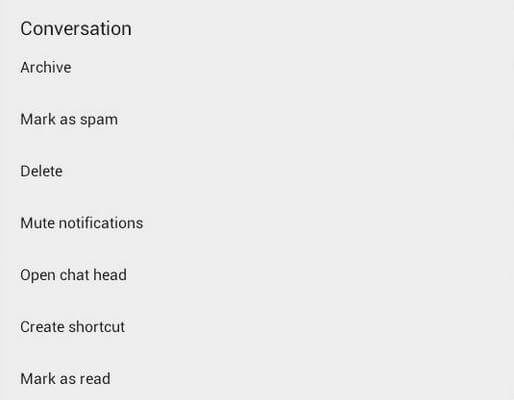
Passo 2: Agora selecione Arquivo e a mensagem será enviada para a lista Arquivo que pode ser desarquivada mais tarde.
Agora vamos ver como visualizar mensagens arquivadas no Facebook messenger Android e, consequentemente, restaurá-lo.
No site do Facebook:
uma. Para abrir através do site do Facebook, faça o login na sua conta usando facebook.com. Em seguida, clique no botão Mensagens, na parte superior da página do Facebook, na mesma barra do nome do seu perfil.
b. Clique em "Ver tudo na janela do Messenger" na parte inferior da janela da mensagem.
c. No canto superior esquerdo, há um ícone de roda dentada que é para Configurações. Clique nisso.
d. Selecione "Threads Arquivados"
e. Agora, basta escolher seu destinatário e enviar uma mensagem a essa pessoa para desarquivá-lo e ele aparecerá novamente na lista desarquivada.
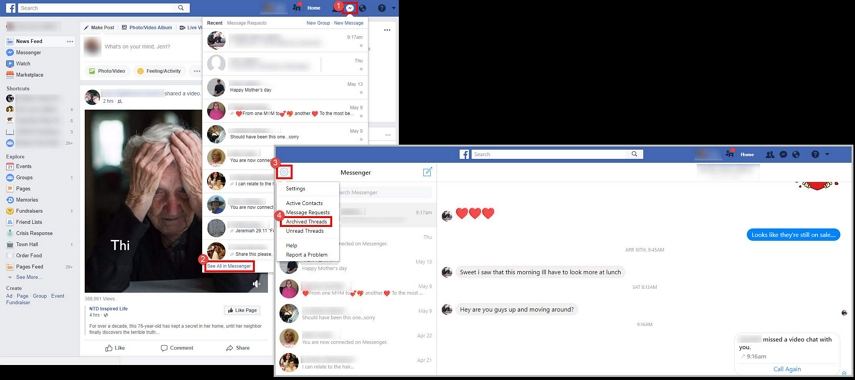
No Android Facebook Messenger:
uma. Para usuários de aplicativos do Facebook, primeiro abra o aplicativo Facebook Messenger. Toque no ícone Início no canto inferior esquerdo da tela.

b. Mantenha pressionada uma conversa e toque em "Arquivar"

c. Agora, para ver a conversa arquivada, toque no ícone azul de bolha de mensagem no canto inferior direito da tela.

d. Digite o nome do destinatário cuja conversa está arquivada. Agora basta tocar na mensagem e começar a conversar e sua mensagem será restaurada automaticamente na lista desarquivada.
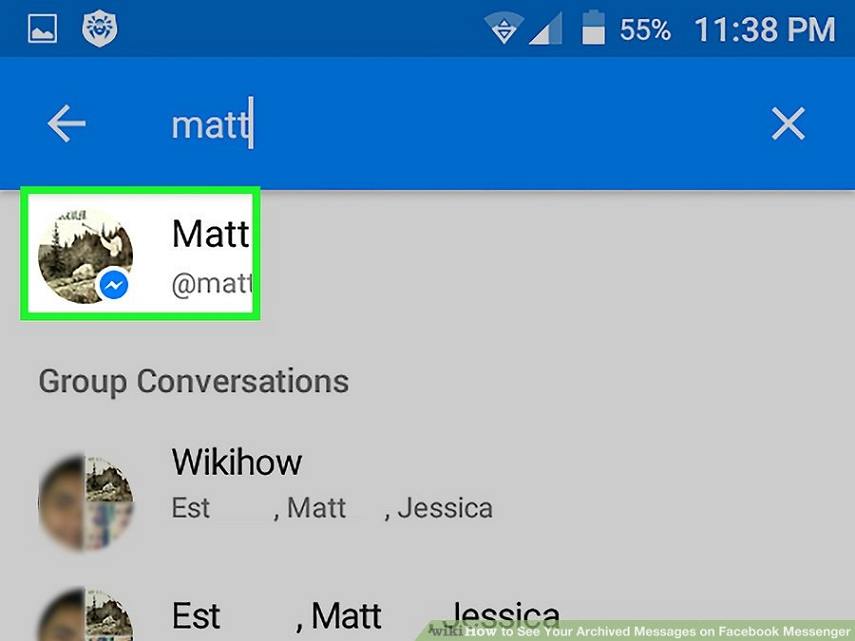
Way 3: Como recuperar mensagens excluídas do Facebook no Android do arquivo do Facebook baixado?
Depois de arquivar suas mensagens, elas sãoseguro, e você tem melhor controle sobre eles. Se você quiser saber como ver as mensagens arquivadas no aplicativo de mensagens do Android e decidir restaurá-las no futuro, siga as etapas abaixo:
Passo 1: Primeiro, faça o login na sua conta do Facebook.
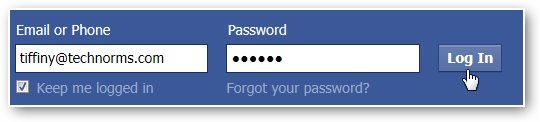
Etapa 2: clique em "Configurações da conta", conforme mostrado abaixo

Passo 3: Clique em "Faça o download de uma cópia dos seus dados do Facebook" na parte inferior da página.

Passo 4: Aqui você pode ver uma página onde você pode baixar o que você fez anteriormente em sua conta do Facebook. Clique em "Start My Archive" como mostrado abaixo.

Passo 5: Em seguida, uma caixa aparece "Solicitar meu download", informando que vai demorar um pouco para reunir suas informações no Facebook. Clique em "Start My Archive" novamente.

Passo 6: Em seguida, surge uma pequena caixa de diálogo com o link de download na parte inferior. Clique no link para baixar seu arquivo. Isso pode levar bastante tempo de 2 a 3 horas, dependendo das informações / mensagens arquivadas.

Etapa 7: insira a senha novamente antes de fazer o download do arquivo.

Passo 8: Clique no botão "Download Archive", e ele será imediatamente baixado para o seu computador.
Em seguida, descompacte-o e abra o arquivo chamado Index. Clique no arquivo Mensagens e ele carregará todas as suas mensagens anteriores.

Recomendação: https: //www.tenorsharecom / produtos / android-data-recovery.html é um programa de recuperação extraordinário para usuários do Android usando o qual você pode recuperar facilmente qualquer arquivo perdido (mensagens, mensagens Whatsapp, fotos, contatos e outros dados) em qualquer dispositivo Android como Samsung, LG, Motorola, HTC, etc. Por isso, é altamente recomendável usar este sistema de recuperação caso você não atenda às três condições acima.









